win11无法使用键盘怎么回事
- 分类:Win11 教程 回答于: 2022年03月03日 10:12:05
win11无法使用键盘怎么办?很多用户将自己的电脑升级到win11系统后,发现键盘压根无法使用,那么win11键盘故障我们如何解决呢?接下来,小编就把解决方法分享给大家。
win11系统键盘用不了
1.当我们遇到win11无法使用键盘时,首先我们在桌面找到“此电脑”,右键选中它,点击“管理”选项。
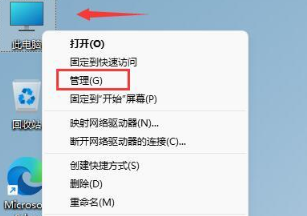
2.打开计算机管理后,在左侧选择“设备管理器”,然后就能找到右侧的“键盘”。
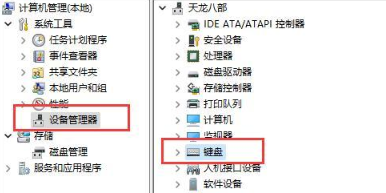
3.展开“键盘”选项,在下方找到其中我们的键盘设备,右键选中后选择“更新驱动程序”选项。
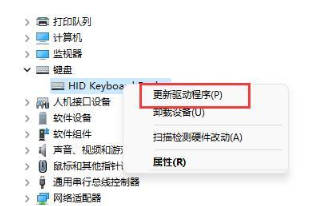
4.等待窗口界面弹出,选择“自动搜索驱动程序”。
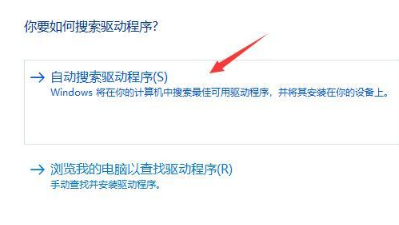
5.等待驱动更新完成后,我们再选择鼠标设备,使用相同方法进行更新就修复win11系统键盘用不了的情况啦。
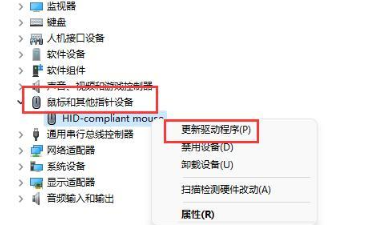
这就是win11无法使用键盘的步骤所在,有需要的用户可以根据上述方法进行操作。
 有用
79
有用
79


 小白系统
小白系统


 1000
1000 1000
1000 1000
1000 1000
1000 1000
1000 1000
1000 1000
1000 1000
1000 1000
1000 0
0猜您喜欢
- win11怎么改ip地址的图文教程..2021/09/09
- 小白一键重装系统工具win11系统安装教..2021/08/16
- win11正式版怎么安装安卓app2022/02/04
- 酷睿m7:问Win11兼容性无忧2024/01/05
- Win11任务管理器如何重启2024/04/18
- 正版windows11下载官网地址2022/01/11
相关推荐
- win11任务栏设置不合并的方法..2022/06/27
- win11最低硬件要求dev升级是什么..2022/03/06
- Win11如何启用GPU渲染2024/02/24
- 如何修改联想Win11账户名称?简单步骤详..2024/09/26
- 12400f需要搭配win11系统吗2022/12/31
- Win11移除Hyper,提升系统性能..2024/02/26




















 关注微信公众号
关注微信公众号





